解决电脑经常IP错误问题的方法(有效应对电脑IP错误,轻松上网畅快无忧)
![]() 游客
2025-08-11 10:25
163
游客
2025-08-11 10:25
163
在使用电脑上网时,有时会遇到电脑经常出现IP错误的情况。这不仅会导致我们无法正常上网,还会影响我们的工作和生活。为了解决这个问题,本文将介绍一些有效的方法来应对电脑IP错误,帮助大家轻松上网,畅快无忧。
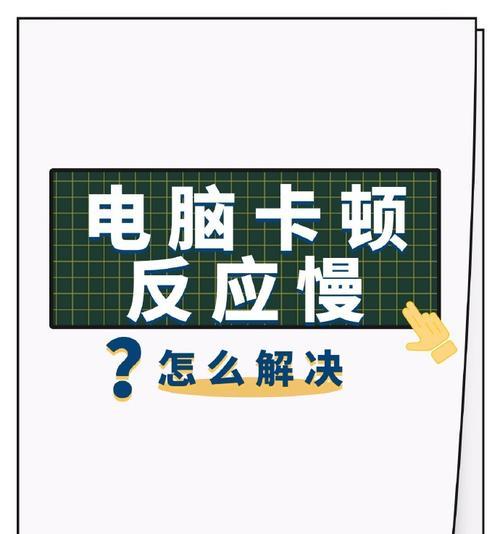
检查网络连接设置
在电脑出现IP错误时,首先要检查网络连接设置是否正确。进入“网络和共享中心”,点击“更改适配器设置”,找到当前使用的网络连接,右键点击选择“属性”,在“网络”选项中,确保“获取IP地址自动”和“获取DNS服务器地址自动”选项已勾选。
重启路由器和电脑
有时候电脑IP错误可能是由于网络设备出现问题,此时重启路由器和电脑是一个简单而有效的解决方法。先关闭电脑,然后拔掉路由器的电源线,等待几分钟后重新插上电源线并开启路由器。最后再开启电脑,检查是否还存在IP错误问题。
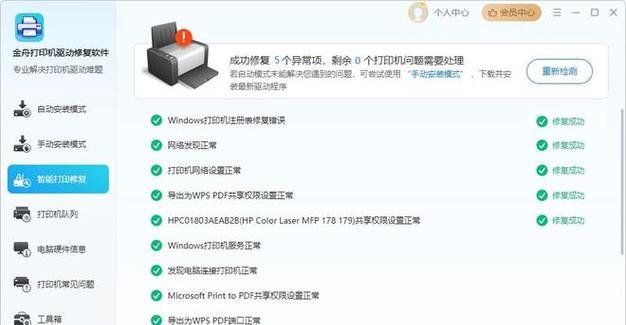
重新配置网络适配器
如果重启路由器和电脑后问题仍然存在,那么可能是网络适配器的配置出现了错误。我们可以尝试重新配置网络适配器,方法是先打开“设备管理器”,找到“网络适配器”选项,右键点击选择“卸载设备”,然后重新启动电脑,系统会自动重新安装适配器驱动程序。
更换网络线缆
有时候电脑IP错误可能是由于网络线缆连接不良造成的。我们可以尝试更换网络线缆来解决这个问题。首先将当前使用的线缆拔出,然后将新的线缆插入电脑和路由器之间的接口中,并确保连接牢固。
更新网络驱动程序
网络驱动程序是电脑正常连接网络的关键,如果驱动程序过旧或损坏,可能会导致IP错误的出现。我们可以通过更新驱动程序来解决这个问题。打开“设备管理器”,找到“网络适配器”,右键点击选择“更新驱动程序”,选择自动更新或手动下载最新版本的驱动程序。
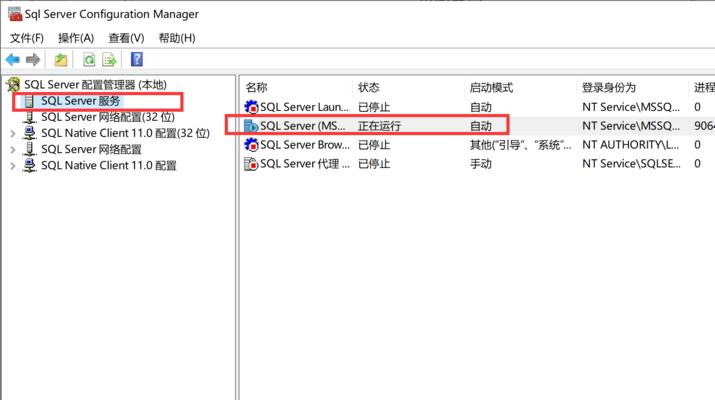
清除DNS缓存
有时候电脑IP错误可能是由于DNS缓存问题引起的。我们可以尝试清除DNS缓存来解决这个问题。打开命令提示符,输入“ipconfig/flushdns”命令,然后按下回车键执行,等待一会儿直到提示操作成功。
使用静态IP地址
如果电脑经常出现IP错误,我们还可以尝试设置静态IP地址来解决。打开“网络和共享中心”,点击“更改适配器设置”,找到当前使用的网络连接,右键点击选择“属性”,在“网络”选项中选择“Internet协议版本4(TCP/IPv4)”,点击“属性”按钮,在弹出窗口中选择“使用下面的IP地址”,然后输入合适的IP地址、子网掩码、默认网关和首选DNS服务器。
重置网络设置
如果以上方法都无法解决电脑IP错误问题,我们可以尝试重置网络设置。打开命令提示符,输入“netshintipreset”命令,然后按下回车键执行,等待一会儿直到提示操作成功。重启电脑后,系统会自动重新配置网络设置。
检查防火墙设置
防火墙可能会阻止电脑正常连接网络,导致IP错误的出现。我们可以检查防火墙设置并相应调整。进入“控制面板”,找到“WindowsDefender防火墙”,点击“允许应用或功能通过WindowsDefender防火墙”,确保需要连接网络的应用程序或功能已被允许通过防火墙。
扫描病毒和恶意软件
有时候电脑IP错误可能是由于病毒或恶意软件感染引起的。我们可以使用杀毒软件进行全面扫描,清除电脑中的病毒和恶意软件。确保杀毒软件及时更新病毒库,并进行完全扫描。
联系网络服务提供商
如果以上方法都无法解决电脑IP错误问题,那么可能是网络服务提供商的问题。我们可以联系网络服务提供商,向他们反映问题并寻求帮助。
重装操作系统
如果电脑IP错误问题一直存在,我们可以考虑重装操作系统来解决。但在进行重装之前,务必备份好重要的文件和数据。
寻求专业技术支持
如果以上方法都无效,我们可以寻求专业技术支持。专业技术人员可以通过远程连接或现场维修的方式解决电脑IP错误问题。
定期维护和更新
为了避免电脑IP错误问题的出现,我们需要定期进行系统维护和更新。及时安装操作系统和应用程序的更新补丁,清理垃圾文件,优化系统性能,可以有效预防和解决一些网络问题。
电脑经常出现IP错误会给我们的上网体验带来困扰,但通过检查网络连接设置、重启路由器和电脑、重新配置网络适配器等方法,我们可以很好地解决这个问题。同时,定期维护和更新也是保持电脑网络正常运行的关键。如果遇到复杂情况,我们可以寻求专业技术支持,以确保网络连接的稳定和畅通。
转载请注明来自科技前沿网,本文标题:《解决电脑经常IP错误问题的方法(有效应对电脑IP错误,轻松上网畅快无忧)》
标签:错误
- 最近发表
-
- 使用新的U盘装系统教程(简易操作指南,让您轻松安装新系统)
- 电脑系统错误(揭秘电脑系统错误,让你告别困扰)
- 电脑操作错误后该按什么键?(解决电脑操作错误的简易指南)
- 电脑系统安装错误的解决方法(应对电脑系统安装错误的最佳实践)
- 解决电脑磁盘内存显示错误的有效方法(识别错误原因,解决电脑磁盘内存显示错误)
- 解决电脑连接手机时的MTP错误(快速修复MTP错误,顺畅连接电脑与手机)
- 解决电脑卸载程序错误的有效方法(发现问题)
- 探索电脑错误代码OxOOOOOOf的原因及解决方法(解析OxOOOOOOf错误代码的关键信息和常见解决方案)
- 电脑安装亚马逊时出现错误的解决方法(如何排除电脑安装亚马逊时遇到的错误问题)
- GT72安装系统教程(详细步骤解析,让你轻松完成GT72的系统安装)
- 标签列表

